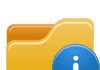Этот обзор был подготовлен благодаря Интернет-магазину aatown.ru из Нижнего Новгорода и лично Антону Голубеву!
Прежде чем познакомиться, что находится в середине GPS навигатора на операционной системе Android давайте посмотрим как выглядит прибор снаружи.
Корпус GPS навигатора:
Передняя часть — 4 дюймовое тачскрин стекло занимает практически всю поверхность навигатора стойкое к внешний воздействиям.
В верхней части находится логотип Garmin, он без подсветки. Внизу находятся 3 управляющие кнопки, которые хорошо известны владельцам Androidаппаратов — Назад, Домой, Настройки. Кнопки управляются легким нажатием.
Ниже кнопок расположен датчик ультрафиолета, который позволяет измерять потребление солнечной энергии. Красными буквами гордо расположено название устройства — Monterra.
И чуть ниже — ушко, для крепления ремня или карабина, если вы хотите крепить GPS навигатор на рюкзаке или сумке.
Окантовка экрана — темный прорезиненный пластик, который приятный на ощупь.
 Видео обзор: Внешний вид навигатора Garmin Monterra
Видео обзор: Внешний вид навигатора Garmin Monterra
Нижняя часть — практически вся покрыта прорезиненным пластиком. Материал приятен на ощупь, не выскальзывает из рук. На центральной крыше расположен логотип Garmin.
В верхней части находится вспышка, которая играет роль фонарика, если нужно что-то подсветить. Также вспышка — подсветка автоматически включается, если камере не хватает освещенности для съемки видео или фото.
Справа от вспышки находится объектив 8 Мегапиксельной фото- видео камеры. Как работает камера и примеры фото я дал в своем обзоре про программное обеспечение навигатора Monterra.
Рядом с объективом находится отверстие для микрофона.
С другой стороны корпуса расположен аудио динамик и крепление крышки. Оно же выступает в качестве карабина, если вы захотите завязать шнурок или веревку. В середине кольца находится фиксирующий выступ, которые блокирует самовольное раскрытие крышки.
Если вы снимите крышку, увидите Li-Ion аккумулятор номиналом 2000 mAh , 3.7В, мощностью 7,4 Ватт.
Навигатор позволяет использовать 2 типа источника питания: через аккумулятор
или с помощью 3 пальчиковых аккумуляторов формата АА
Использование дополнительных источников питания — позволяет вам получить или продлить полную энергетическую независимость для прибора.
Я беру в поход фонарик и рации, которые работают от аккумуляторах, соответственно у меня всегда есть дополнительный источник питания.
Я рекомендую использовать аккумуляторы Eneloop – они долго держат ток саморазряда. Их удобно хранить долгое время.
Если копнуть чуть глубже, то мы увидим под аккумулятором гнездо для MicroSD карточки.
Обращаю ваше внимание, чтобы вставить карточку нужно раскрыть крепежную планку, установить карточку и после чего, зафиксировать карточку верхней крепежной пластиной. Для этого как раз и есть надписи — Lock , Open ( заблокировать, открыть).
Garmin Monterra позволяет работать с MicroSD карточками размеров до 64Гб памяти. На фото — навигатор с установленной карточкой памяти
Ближе к краю корпуса находятся 2 разъема, закрытые резиновой заглушкой:
— разъем мини-USB, который используется для зарядки прибора или передачи\получения данных
— разъем наушников, через которые работает радио.
Приятный плюс — резиновые заглушки не смогут выпасть с разъемов, так как изначально жестко прикреплены к корпусу навигатора.
Боковые грани навигатора Monterra:
На них находятся 2 кнопки регулировки громкости звука и контакты питания навигатора. Между контактами расположены места для защелок, через которых крепится прибор.
С другой стороны вы сможете увидеть кнопку включения и места для крепления защелок . Сюда же, на эту грань выходит разъем гнезда наушников, который закрытый резиновой заглушкой.
Боковые фиксаторы нужны для зажимов крепления, через которые фиксируется корпус навигатора. Как зафиксировать навигатор Monterra — читайте в моем обзоре тут.
 Про GPS-навигатор Garmin Monterra:
Про GPS-навигатор Garmin Monterra:
- Введение - почему этот навигатор?
- Распаковка навигатора
- Внешний вид навигатора
- Программное обеспечение Garmin
- Приложения и Виджеты навигатора
- Как работает Monterra в автомобиле?
- Еще один авто GPS навигатор с записью видео- Garmin NuviCam - читайте обзор